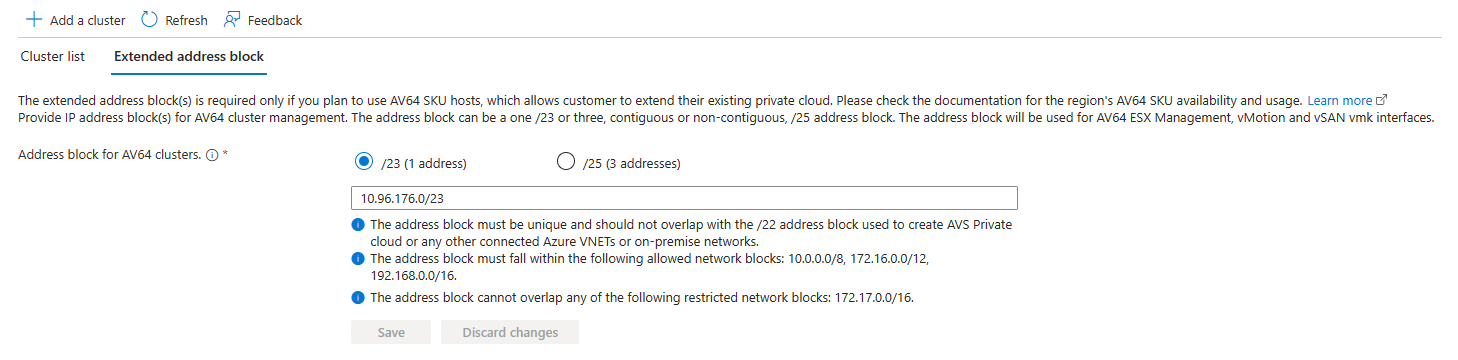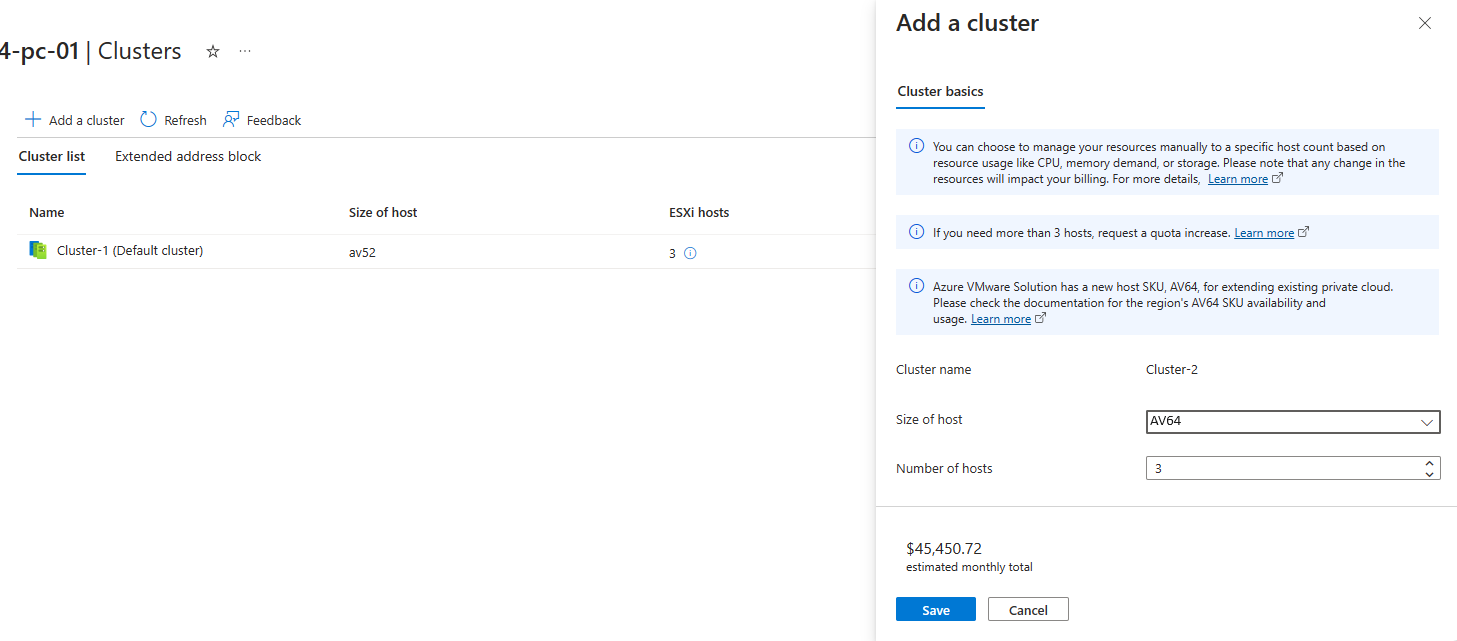Observação
O acesso a essa página exige autorização. Você pode tentar entrar ou alterar diretórios.
O acesso a essa página exige autorização. Você pode tentar alterar os diretórios.
Para aproveitar ao máximo sua experiência com a nuvem privada da Solução VMware no Azure, escale os clusters e os hosts de maneira a refletir o que você precisa para as cargas de trabalho planejadas. Você pode escalar os clusters e hosts em uma nuvem privada conforme necessário para a carga de trabalho do aplicativo. Você deve abordar as limitações de desempenho e disponibilidade para serviços específicos caso a caso.
A tabela a seguir descreve os limites máximos para a Solução VMware no Azure.
| Recurso | Limite |
|---|---|
| Clusters de vSphere por nuvem privada | 12 |
| Número mínimo de hosts ESXi por cluster | 3 (limite rígido) |
| Número máximo de hosts ESXi por cluster | 16 (limite rígido) |
| Número máximo de hosts ESXi por nuvem privada | 96 |
| Número máximo de vCenter Servers por nuvem privada | 1 (limite rígido) |
| Número máximo de emparelhamentos de sites HCX | 25 (qualquer edição) |
| Número máximo de malhas de serviço HCX | 10 (qualquer edição) |
| Número máximo de nuvens privadas da Solução VMware no Azure vinculadas ao Azure ExpressRoute de um único local para um único gateway de rede virtual | 4 O gateway de rede virtual usado determina o número máximo real de nuvens privadas vinculadas. Para obter mais informações, confira Sobre os gateways de rede virtual do ExpressRoute. Se você exceder esse limite, use a interconexão da Solução VMware no Azure para agregar conectividade de nuvem privada na região do Azure. |
| Largura de banda máxima do ExpressRoute da Solução VMware no Azure | 10 Gbps (use a versão do Gateway de Desempenho Ultra com FastPath habilitado)** O gateway de rede virtual usado determina a largura de banda real. Para obter mais informações, confira Sobre os gateways de rede virtual do ExpressRoute. Um ExpressRoute da Solução VMware no Azure não tem limitações de velocidade de porta e executa acima de 10 Gbps. Taxas acima de 10 Gbps não são garantidas devido à qualidade do serviço. |
| Número máximo de endereços IPv4 públicos do Azure atribuídos ao NSX | 2.000 |
| Número máximo de interconexões da Solução VMware no Azure por nuvem privada | 10 |
| Número máximo de conexões de Alcance Global do Azure ExpressRoute por nuvem privada da Solução VMware no Azure | oito |
| Limites de capacidade de vSAN | 75% do total usável (mantenha 25% disponível para contrato de nível de serviço) |
| VMware Site Recovery Manager: número máximo de máquinas virtuais protegidas | 3.000 |
| VMware Site Recovery Manager: número máximo de máquinas virtuais por plano de recuperação | 2.000 |
| VMware Site Recovery Manager: número máximo de grupos de proteção por plano de recuperação | 250 |
| Gerenciador de Recuperação do Site VMware: valores do objetivo do ponto de recuperação (RPO) | Cinco minutos ou mais* (limite rígido) |
| VMware Site Recovery Manager: número máximo de máquinas virtuais por grupo de proteção | 500 |
| VMware Site Recovery Manager: número máximo de planos de recuperação | 250 |
* Para obter informações sobre um RPO inferior a 15 minutos, consulte Como o RPO de 5 minutos funciona na documentação da Administração de Replicação do vSphere.
** Esse limite recomendado suave pode dar suporte a uma taxa de transferência mais alta com base no cenário.
Para outros limites específicos do VMware, use a ferramenta de configuração máxima do VMware by Broadcom.
Nesse tutorial, aprenda a usar o portal do Azure para:
- Adicionar um cluster a uma nuvem privada existente
- Adicionar hosts a um cluster existente
Pré-requisitos
Você precisa de uma nuvem privada existente para concluir esse tutorial. Se você ainda não criou uma nuvem privada, siga o tutorial de criação de uma nuvem privada para criar uma.
Se você planeja usar o SKU AV64, defina uma rede para o plano de gerenciamento e controle. Na nuvem privada da sua Solução VMware no Azure, em Gerenciar, selecione Clusters>Adicionar um cluster. Em seguida, adicione o Bloco de endereço para clusters AV64 (uma rede /23 ou três redes /25) na guia Bloco de endereço estendido e selecione Salvar.
Adicionar um cluster
- Na nuvem privada da sua Solução VMware no Azure, em Gerenciar, selecione Clusters>Adicionar um cluster. Em seguida, selecione a SKU necessária em Tamanho do host e especifique o Número de hosts para o cluster. Os preços indicados na imagem são meramente ilustrativos.
Não permitimos a combinação de SKUs AV36, AV36P ou AV52 no mesmo cluster. Só permitimos a adição de clusters AV64 a nuvens privadas existentes que são criadas com SKUs AV36, AV36P ou AV52 em determinadas regiões. Para saber mais.
- A implantação do novo cluster será iniciada.
Excluir um cluster existente
Cuidado
A exclusão de um cluster encerra todas as cargas de trabalho e componentes em execução e é uma operação irreversível. Depois de excluir um cluster, você não poderá recuperar os dados.
Na nuvem privada da sua Solução VMware no Azure, em Gerenciar, selecione Clusters.
Selecione o Cluster que você planeja excluir, selecione Mais (...), selecione Excluir.
A exclusão do cluster será iniciada.
Dimensionar um cluster – Adição de host
Na nuvem privada da sua Solução VMware no Azure, em Gerenciar, selecione Clusters.
Selecione o cluster que deseja escalar, depois escolha Mais e selecione Editar.
Selecione Adicionar Host para adicionar um host ao cluster. Repita isso para alcançar o número desejado de hosts e selecione Salvar.
A adição de hosts ao cluster é iniciada.
Observação
Os hosts serão adicionados ao cluster em paralelo.
Dimensionamento de um cluster - Remoção de servidor
Observação
A redução bem-sucedida de escala de um cluster exige que todos os elementos (VM/vmdk/iso/etc) em um datastore vSAN sejam configurados com uma política de armazenamento inferior ou igual aos requisitos de nível de RAID. Reduzir um cluster colocará os hosts solicitados em modo de manutenção antes da remoção efetiva do host do inventário do vCenter. Os clusters não podem ser reduzidos além do requisito mínimo de 3 hosts por cluster.
Na nuvem privada da sua Solução VMware no Azure, em Gerenciar, selecione Clusters.
Selecione o cluster que você deseja reduzir horizontalmente, selecione Mais (...) e, em seguida, selecione Editar.
Selecione o host que você deseja remover, selecione Mais (...), selecione Excluir e, em seguida, selecione Salvar.
A remoção de um host do cluster começa.
Próximas etapas
Se precisar de outra nuvem privada da Solução VMware no Azure, crie outra nuvem privada seguindo os mesmos pré-requisitos de sistema de rede, cluster e limites de host.